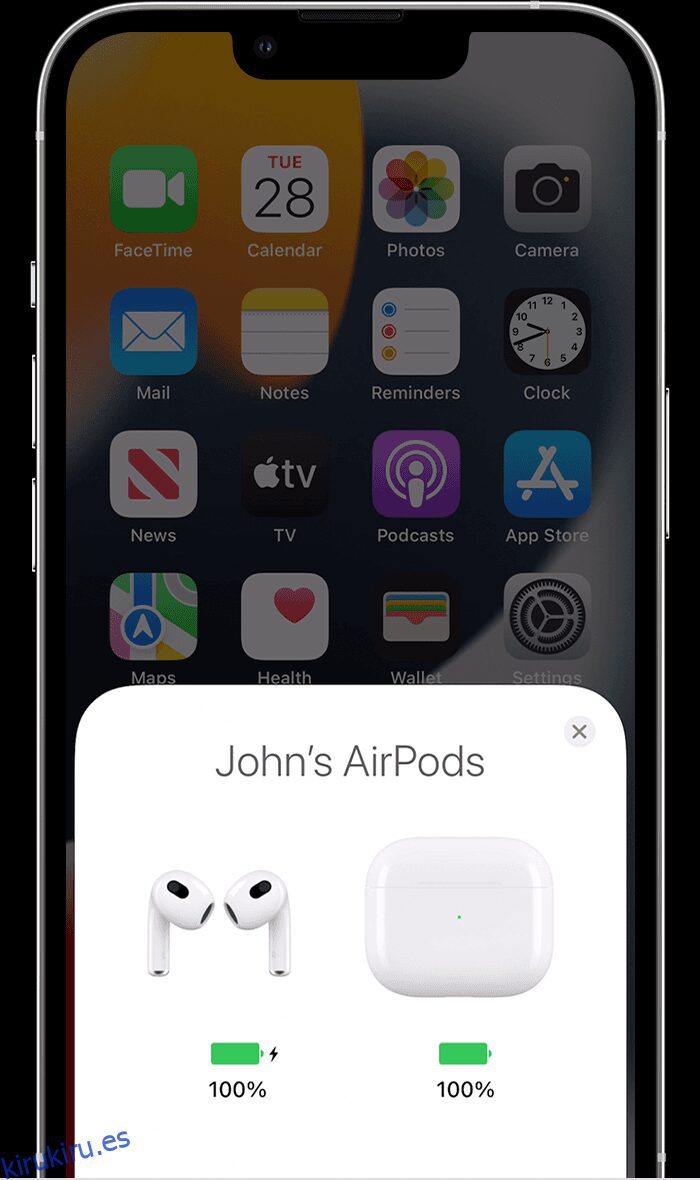Los AirPods son una de las marcas de auriculares Bluetooth más reconocidas en el mercado en este momento.
Lanzado por Apple con poca fanfarria en 2016, es genial ver cómo los auriculares ‘verdaderamente inalámbricos’ avanzaron hasta convertirse en el ‘OG’ de la industria de los auriculares debido a una de las fantásticas funciones de cancelación de ruido.
Su combinación de un diseño clásico, una experiencia de sonido inigualable y el cambio a un símbolo de estatus ha disparado sus ventas cada año. Es uno de los productos de Apple más populares y ha generado unos ingresos de 12.100 millones de dólares en 2021.
Además, el hecho de que se haya visto a la mayoría de las celebridades usando AirPods hizo que el producto fuera aún más agradable. Sin embargo, dejando eso de lado, es un accesorio fantástico debido a su utilidad y optimización con otros productos Apple.
Si eres alguien que acaba de comprar AirPods por primera vez, verificar el nivel de la batería puede ser un poco confuso al principio.
Para simplificarlo, explicaremos un proceso paso a paso para verificar el nivel de batería de AirPod usando productos Apple y dispositivos Android.
Tabla de contenido
Comprobación del nivel de batería de los AirPods con un iPhone o iPad
Hay varias formas de verificar el nivel de batería de los AirPods en su iPhone o iPad. Estos son los pasos para cada uno de ellos:
#1. Cuando los AirPods están en el estuche
Si los AirPods están en el estuche de carga, debe abrir el estuche y acercarlo al iPhone/iPad.
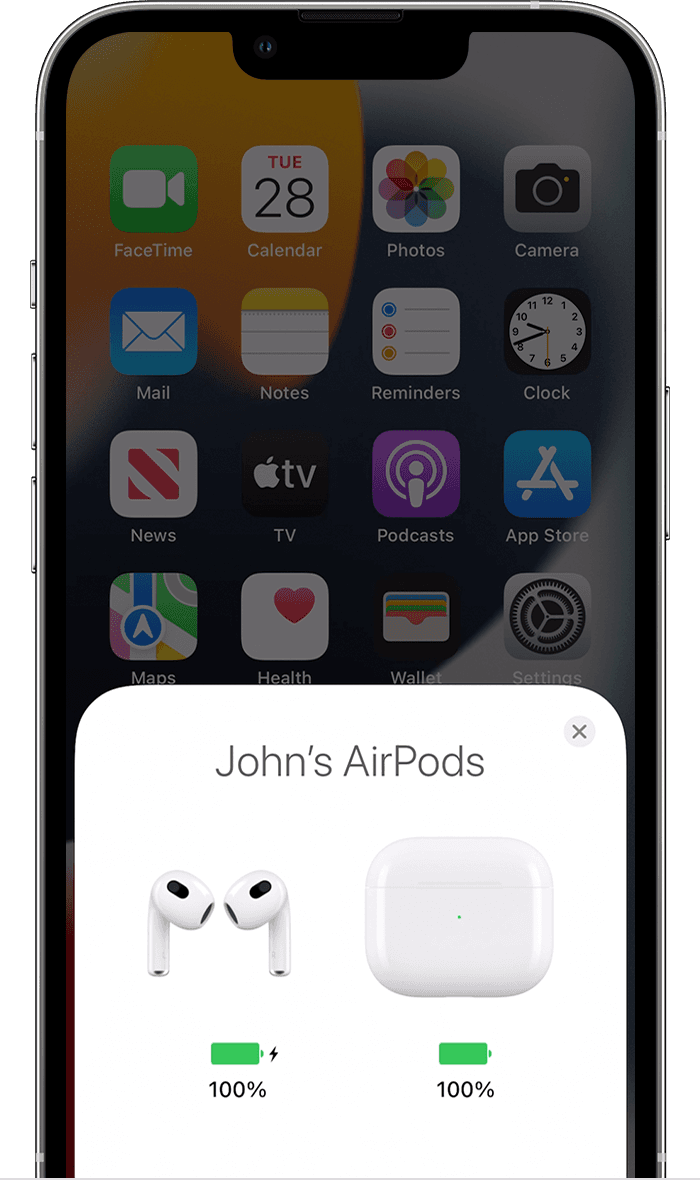
Después de unos segundos, aparecerá una tarjeta de estado en su pantalla y mostrará el estado de la batería de los auriculares y el estuche.
#2. Usar el widget de la batería cuando usas los AirPods
Esta es una de las formas más convenientes de verificar el nivel de la batería, pero requiere que agregue un widget.
Paso 1: toque y mantenga presionado el dedo en una parte vacía de su pantalla de inicio. Notarás que los íconos comienzan a temblar.
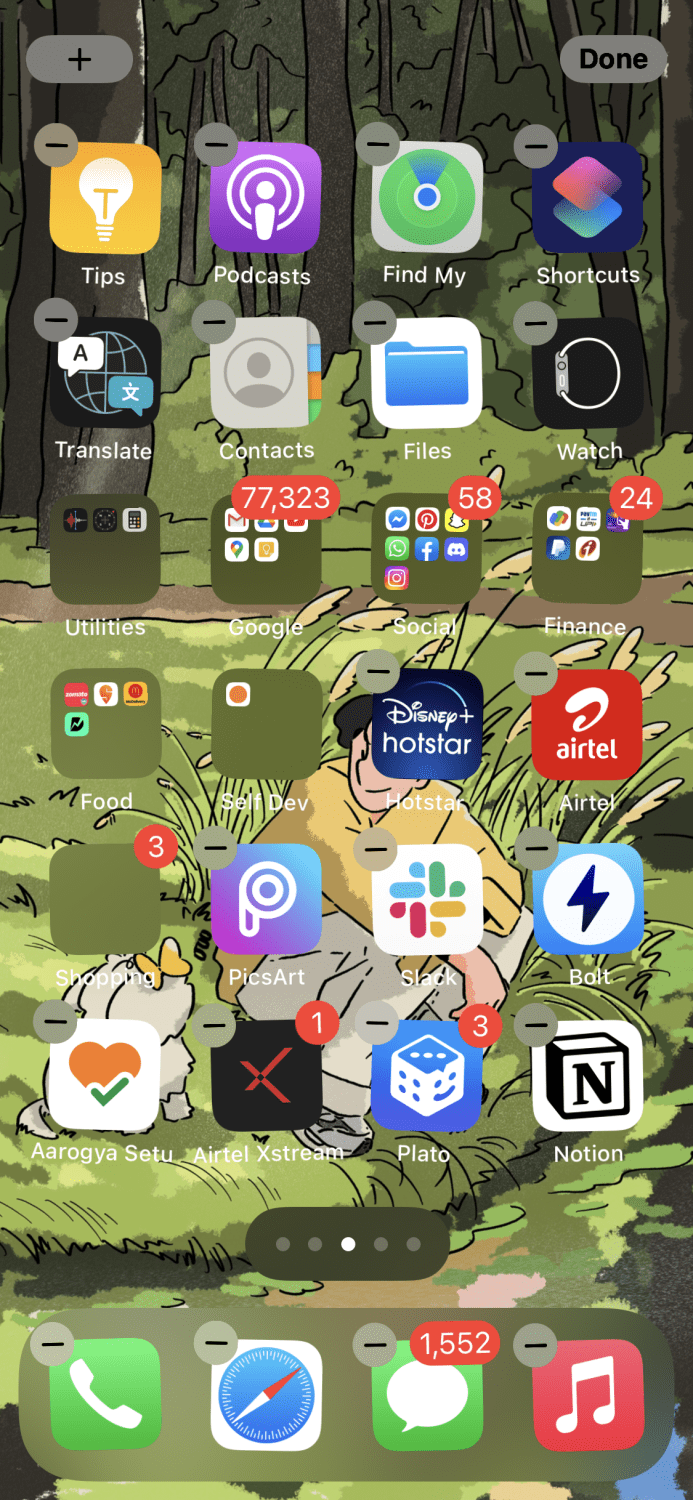
Paso 2: Aparecerá un ícono más en la parte superior de la pantalla. Tócalo.
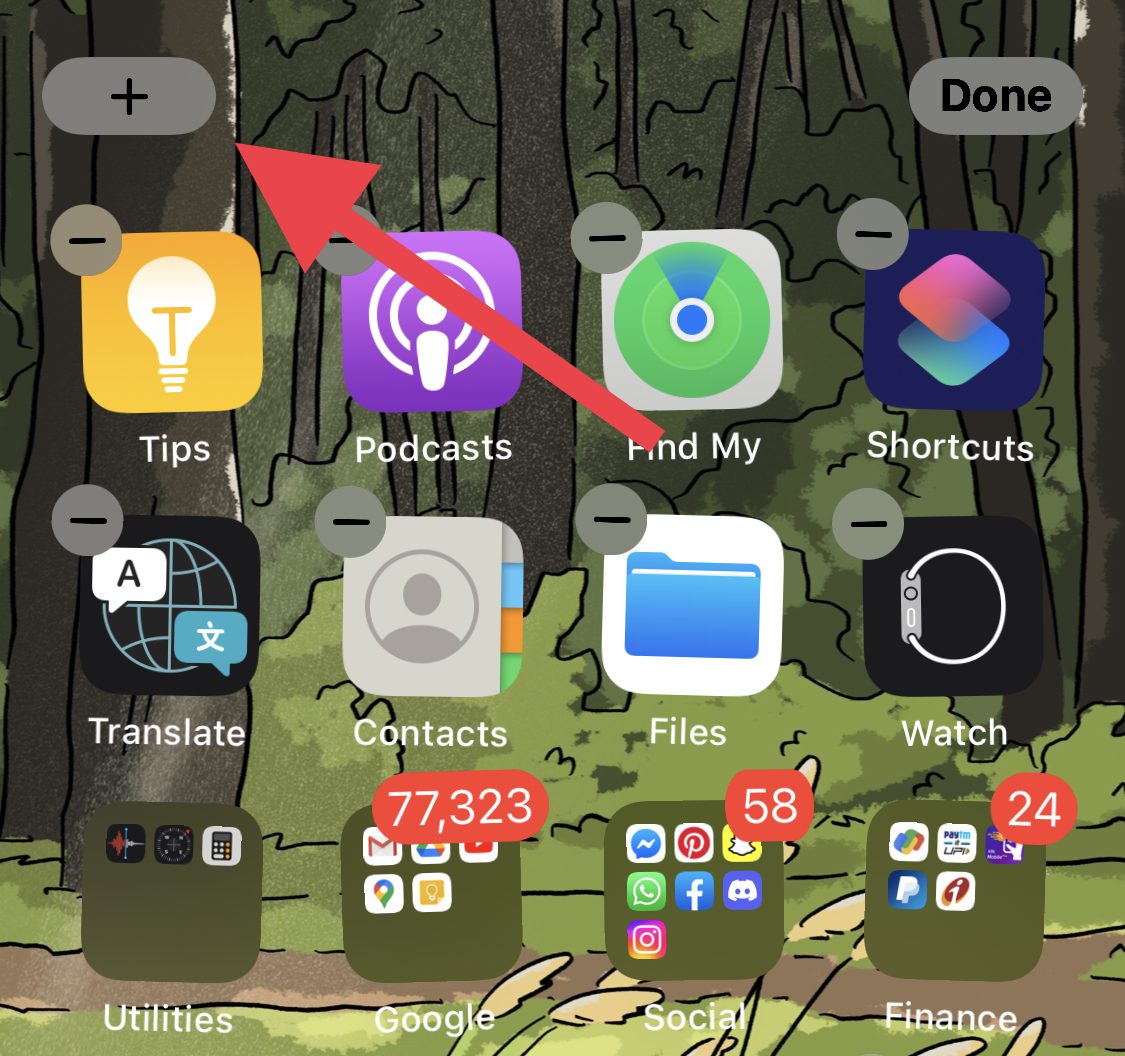
Paso 3: Aparecerá una lista de widgets. En la barra de búsqueda, escriba «baterías» y aparecerá el widget.
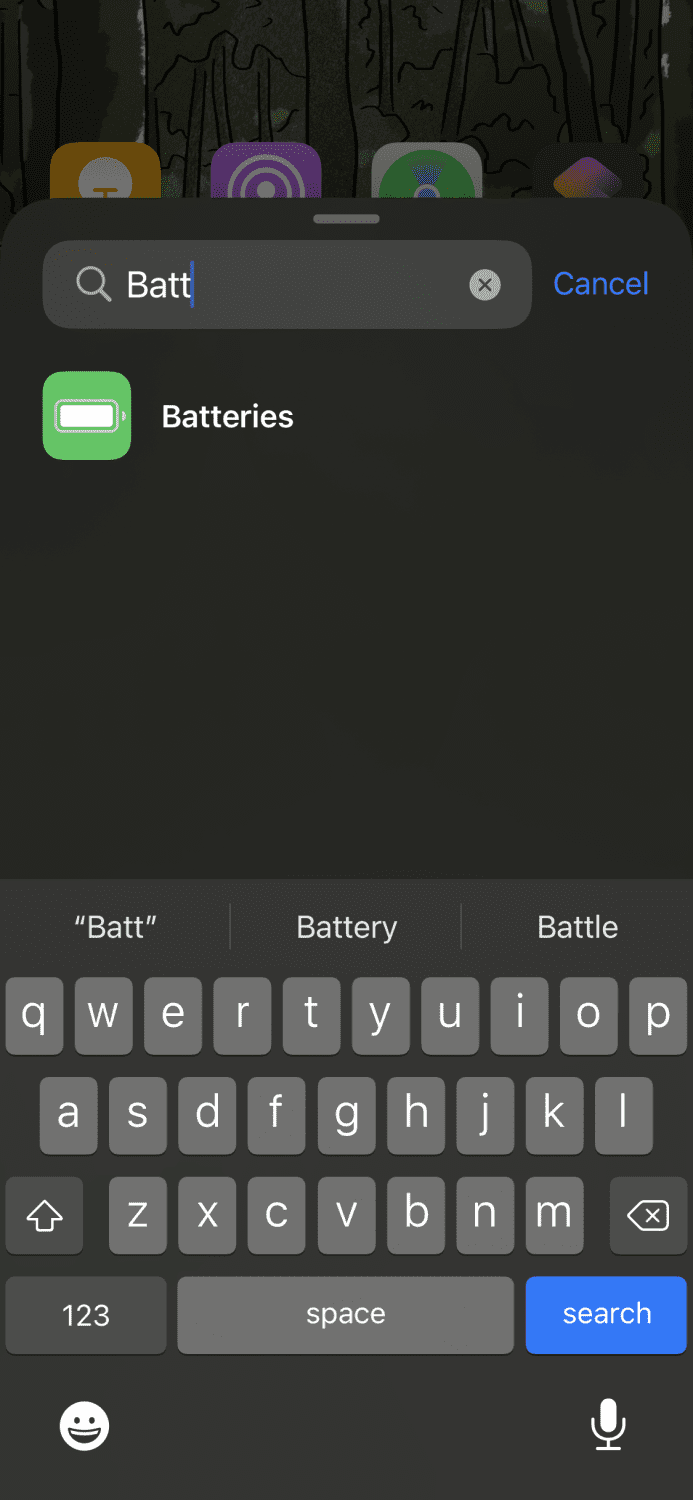
Paso 4: toca «Agregar widget».
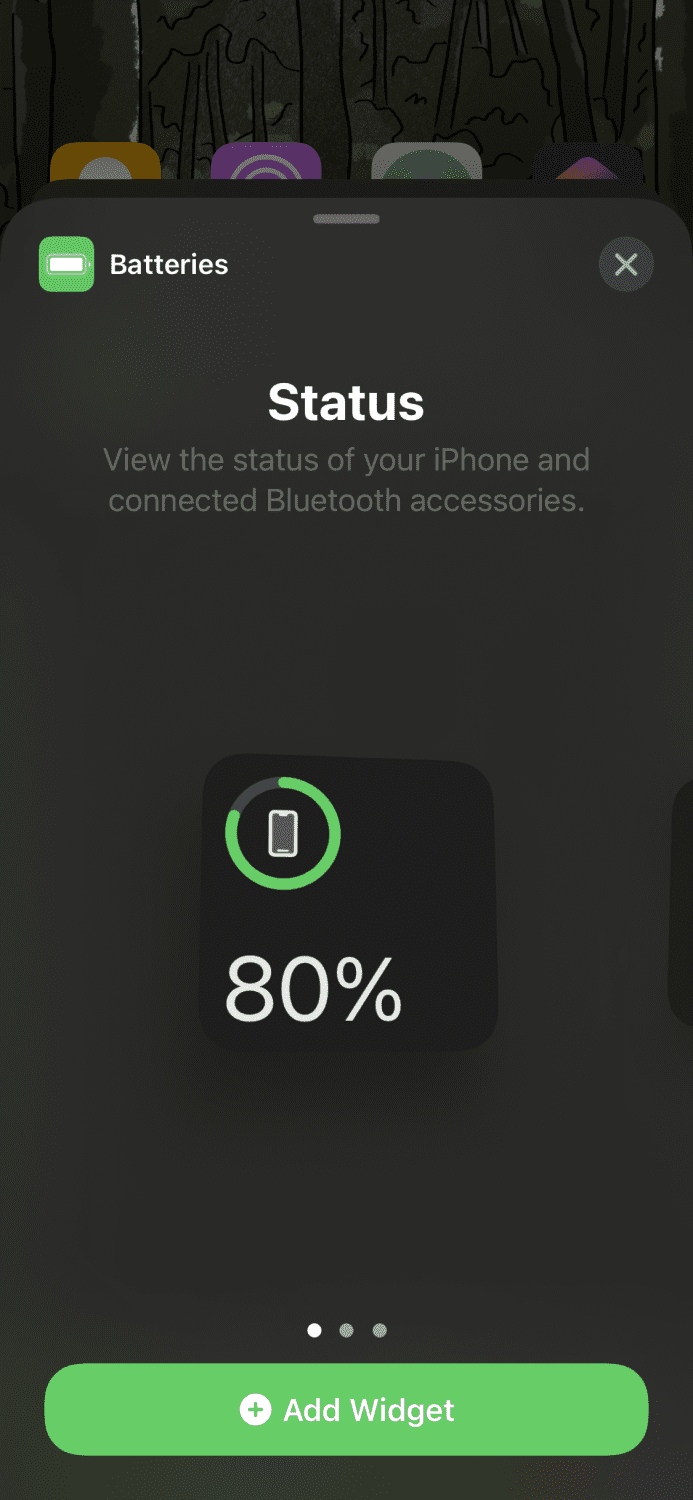
Ahora, puede ver el estado de la batería de sus AirPods directamente desde su pantalla de inicio.
#3. Usando Siri
Probablemente esta sea la forma que requiere menos tiempo para comprobar el nivel de batería de los AirPods. Puede ordenarle a Siri que verifique el porcentaje de batería preguntando: «¿Cuál es el nivel de batería de mis Airpods?».
Puedes encender Siri diciendo «Hola Siri» y detectará tu voz.
Comprobación del nivel de batería de AirPods en Macbook
Verificar el nivel de batería de los AirPods en tu Macbook no es un desafío. Siga los pasos a continuación que toman solo unos segundos:
Paso 1: abre la tapa de la funda de tus AirPods o saca los auriculares de la funda.
Paso 2: abre el menú de Bluetooth en tu MacBook.
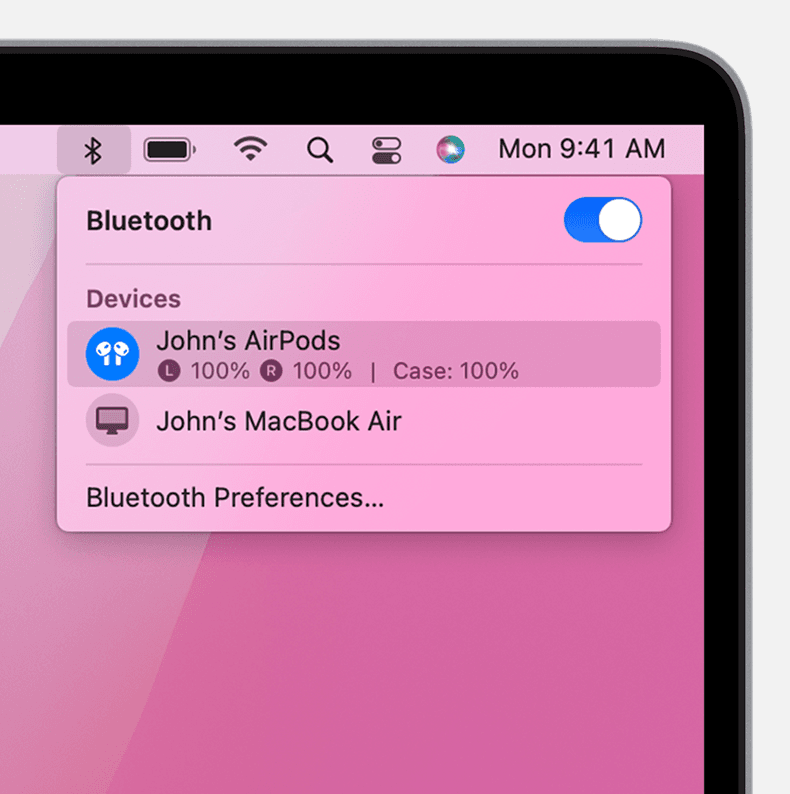
Paso 3: Pase el cursor del mouse sobre ‘Airpods’ en el menú para verificar el nivel de la batería.
Mostrará tanto la carcasa como el porcentaje de batería de los auriculares.
Comprobación del nivel de batería de los AirPods en un dispositivo Android
Como todos sabemos, Android no es un producto de Apple, por lo que la sincronización no es tan fluida como su experiencia con los productos de Apple. No hay una forma directa de verificar el porcentaje de batería de sus AirPods.
Sin embargo, hay una solución para ello. Para verificar el nivel de batería en un dispositivo Android, deberá descargar una aplicación de terceros como AirBattery desde Google Play Store.
AirBattery mostrará el nivel de batería en la pantalla de inicio de su dispositivo y en el panel de notificaciones.
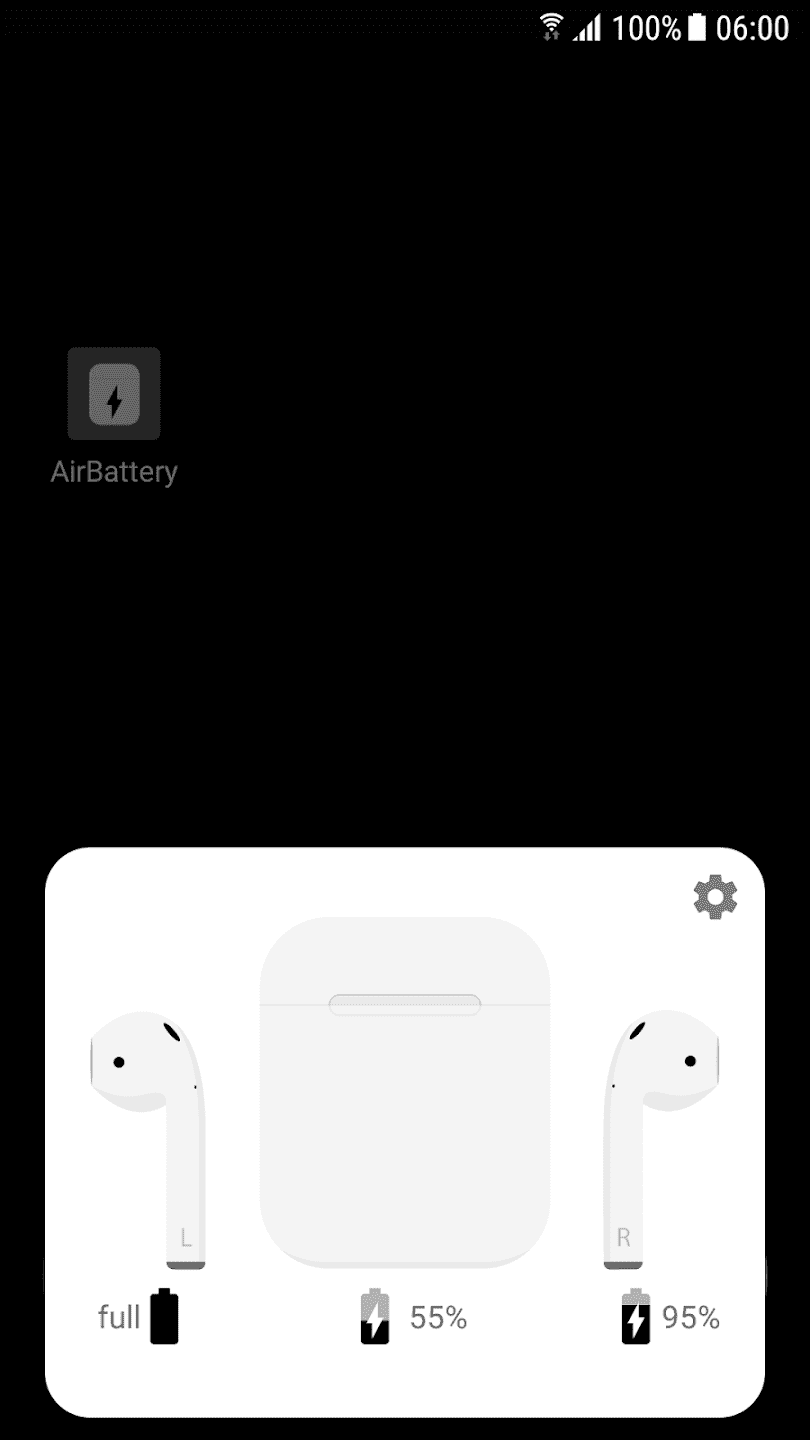
La descarga es gratuita y la aplicación recibe actualizaciones periódicas para mantenerla actualizada.
Comprobación del nivel de batería de los AirPods estimando la luz de la pantalla en la carcasa

Si desea una idea rápida sobre el nivel de batería de sus AirPods, puede verificar la luz de la pantalla en la carcasa. Primero, identifique la ubicación de la luz según el caso que posee:
- Estuche de carga predeterminado: el indicador luminoso se coloca en el espacio entre los AirPods dentro del estuche
- Estuche de carga MagSafe: la luz se coloca frente al estuche
- Estuche de carga inalámbrica: el estado de la luz se coloca frente al estuche
Una vez que sepa qué estuche posee, así es como puede estimar el nivel de batería de sus AirPods. Como primer paso, abra su estuche para que pueda parpadear el estado de la luz de la batería.
- Si la luz es Verde 🟢 🡪 Completamente Cargada
- Si la luz es Ámbar 🟠 🡪 Queda menos de una carga completa
Si los auriculares no se colocan dentro del estuche, se mostrará la batería del estuche.
Conclusión
Si bien es algo tan simple, usar una nueva tecnología por primera vez puede ser un desafío para cualquiera. Este artículo te explica cómo comprobar el nivel de batería de tus AirPods y despejar las dudas que puedas tener.
A continuación, es posible que también desee ver estos cargadores inalámbricos para sus dispositivos iPhone y Android.